오피스 프로그램을 사용하거나 다른 소프트웨어를 이용하게 되면, 자동 저장 옵션이 제공되는 경우가 많이 있습니다. 말 그대로 자동으로 저장이 되며, 실수로 저장을 안 했거나 오류가 나서 종료가 될 경우를 보안해주는 역할이 되지 않을까 싶습니다. 오늘 글을 작성하는 포스팅도 마찬가지로 한글 자동 저장 관련 내용을 가져와 봤습니다. 이 기능을 잘 사용하지 않아 어디에 저장이 되어 있는지 확인하고 싶으신 분들 혹은 간단한 설정을 해보고 싶으신 분들이 보시면 도움이 되지 않을까 싶습니다. 자세한 내용은 아래 정리가 되어 있으며, 1번부터 천천히 진행해 보시길 바랍니다.
한글 자동저장 파일 위치 확인하기 / 설정하는 방법
- 환경 설정을 통해 저장에 대한 옵션 및 변경을 할 수 있습니다.
- 한글 2014의 오래전 버전이며, 최신 버전도 크게 다르지 않습니다. 그 부분을 감안해서도 정리를 했습니다.
- 1~5번까지의 과정이며, 순서대로 봐주시면 되겠습니다.
1. 한글 프로그램을 실행 시켜 주신 다음, 도구 메뉴 > 환경 설정을 눌러 주세요.
한글 관련 설정을 할 때 사용이 되며, 오늘 주제와 같이 저장 관련 옵션을 볼 때도 확인해 주시면 되겠습니다.
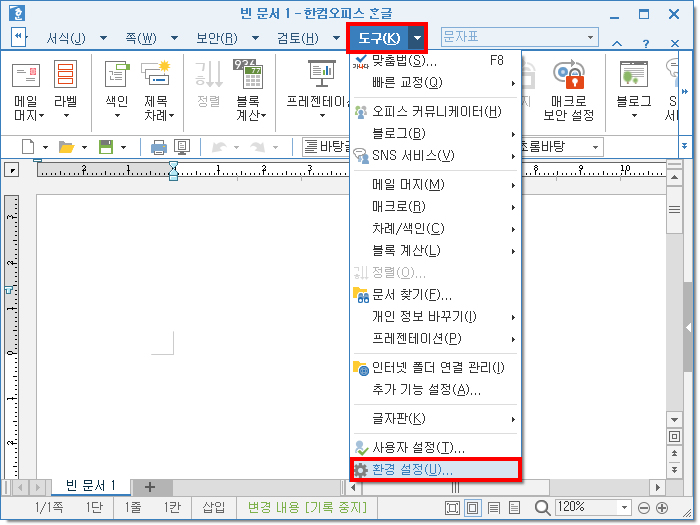
2. 편집쪽에 보시면, 저장 옵션들을 확인할 수 있습니다.
- 무조건 자동 저장 : 말 그대로 무조건.. 의 기능으로 분 단위로 설정할 수 있습니다.
- 쉴 때 "" : 휴식을 하고 있을 때 저장이 되는 걸 의미합니다.
- 그 외에 다른 저장 옵션들이 있으며, 백업 파일을 만들거나 미리 보기 이미지 저장 등 필요에 따라 선택을 해주시면 되겠습니다. 사용자에 따라 달라지기 때문에 선택을 해보면서 이용해 보시길 바랍니다.
- 보고 계신 설명보다 상위 버전을 사용하고 계시다면, 편집이 아닌 파일 탭 쪽에 저장 옵션이 있을 수 있습니다.
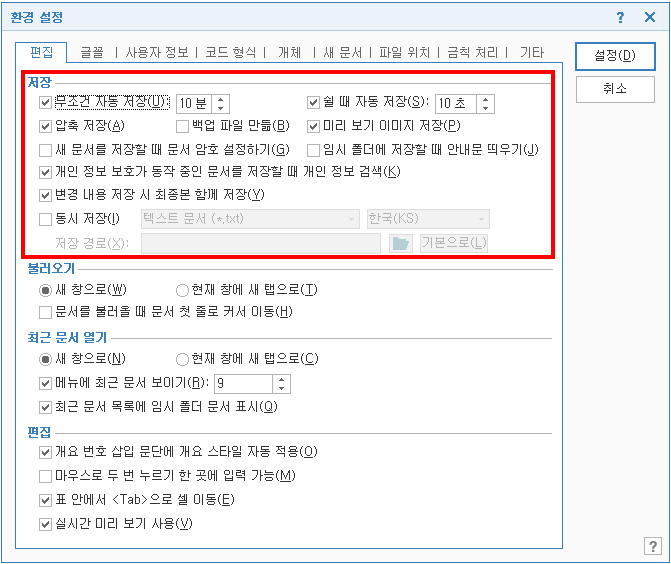
3. 이제 파일이 어디에 저장되는지 위치에 대해 확인해 보도록 하겠습니다.
? 의 아이콘 클릭을 하시면, 한컴 오피스 한글 2014 정보라는 메뉴가 있습니다. 눌러 주시면 관련하여 정보를 볼 수 있습니다.
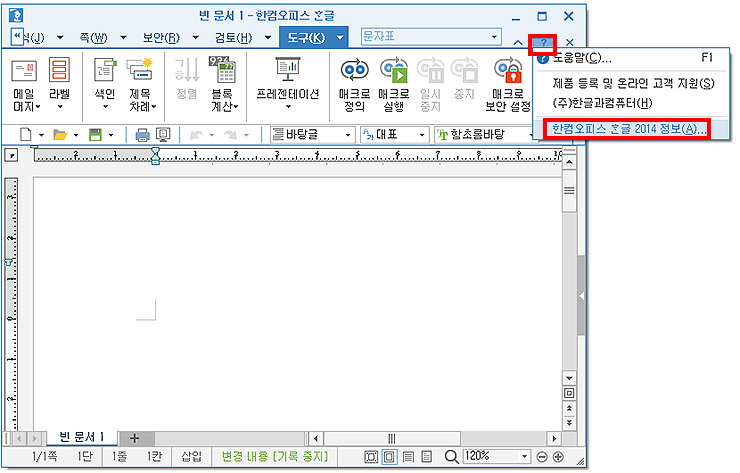
4. 임시 폴더:의 경로를 확인해 주시고, 복사를 해주세요.
탐색기나 폴더를 새로 열어, 해당 경로를 붙여 넣기 해주신 후 이동을 해주세요. (폴더 관련 정보로 어디에 저장되고 어디에 위치해 있는지 알 수 있습니다.)
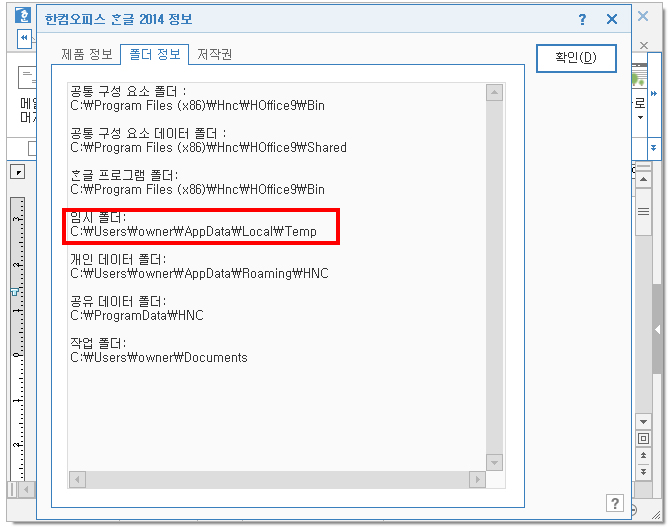
5. 임시 폴더로 오신 분들은 hwp90 혹은 hwp100의 폴더로 이동을 해주세요.
저장을 설정해 두셨다면, 이런 식으로 임시 파일이 있는 걸 확인할 수 있습니다. 자동으로 설정을 해두면, 만약의 경우의 도움이 되는데요. 시간이 정해져 있는 중요한 작업을 하시거나 그 외에 오류가 많이 발생해 스트레스받으시는 분들이라면 해당 기능을 활용하는 걸 추천드립니다.
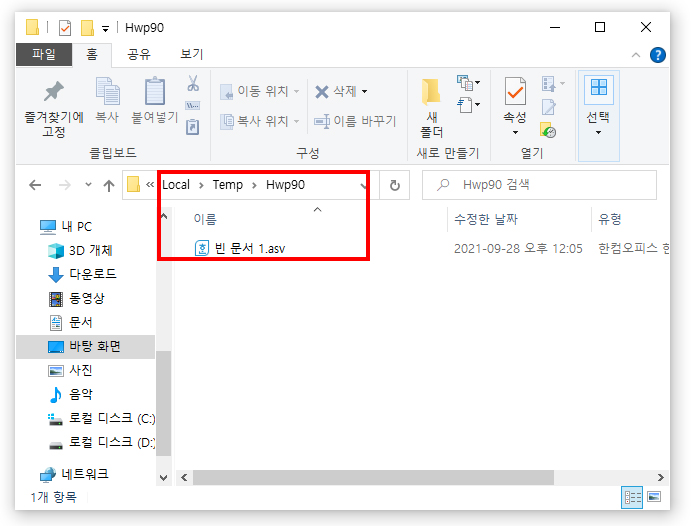
'IT정보 > 프로그램' 카테고리의 다른 글
| 윈도우10 그림판 위치 찾기 / 다운로드 (0) | 2021.10.02 |
|---|---|
| 한글 형광펜 표시/지우기 방법 (+단축키 지정, 인쇄 설정) (0) | 2021.10.02 |
| 한글 최근문서 삭제 방법 알아보기 (0) | 2021.09.28 |
| 한컴오피스 한글로 글자수 세기 / 확인 방법 (0) | 2021.09.27 |
| 엑셀 그래프 만드는법 쉽게 알아보기 (0) | 2021.09.16 |




댓글